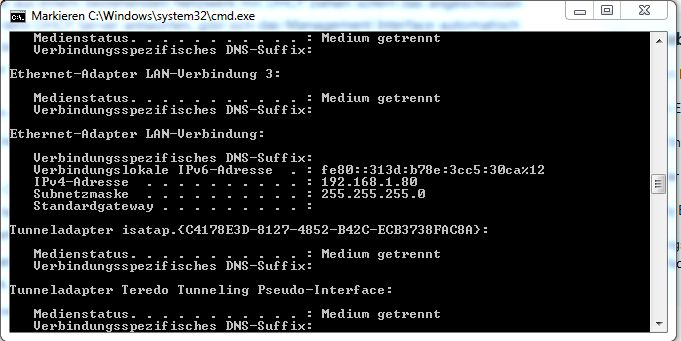CISCO SG 300 - Kein Zugriff per LAN trotz Factory Reset
Hallo,
ich habe folgendes Problem und was mir nun nach über 2 Tagen nicht mehr zu helfen. Ich bin ja der Meinung das er leider defekt ist. Nun zum Thema:
Ich habe ein Cisco SG 300 wo ich nicht per LAN raufkomme. Ich habe bereits mehrere Firmware ausprobiert, mehrere Factory Resets gemacht. Kurzzeitig hatte ich mal Zugriff, hatte extra mehrfach vom Strom getrennt um zu schauen ob es wieder Probleme gibt. Es gab keine. Kaum stecke ich ihn ins Rack, ging nichts mehr. Seitdem bekomme ich auch keinen Zugriff mehr per LAN. Auch nicht mehr wenn ich die Firmware wechsele oder Resets mache.
Hier einmal der Auszug direkt nach dem Factory Reset mit Anzeige der Firmware- Version und des Interfaces:
Hier auch einmal ein Bild vom Status der LAN-Verbindung am Laptop. Wie man sieht empfange ich überhaupt keine Pakete. Das war immer so, bis auf das eine mal wo ich per LAN Zugriff hatte. Sonst bleobt es be 0 empfangenen Paketen.
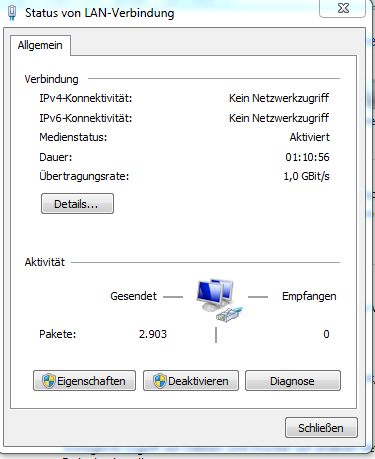
Der Ping sagt zwar 4 empfangene Pakete, aber das ist vermutlich "quatsch". siehe:
Hat jemand noch eine Idee oder ist ein Fall für die Tonne ? Das wäre ärgerlich da über Ebay vor kurzem bezogen . Natürlich von privat.
. Natürlich von privat.
PS: Die Firmware-Updates etc. habe ich alle über CLI per Konsolenkabel gemacht.
ich habe folgendes Problem und was mir nun nach über 2 Tagen nicht mehr zu helfen. Ich bin ja der Meinung das er leider defekt ist. Nun zum Thema:
Ich habe ein Cisco SG 300 wo ich nicht per LAN raufkomme. Ich habe bereits mehrere Firmware ausprobiert, mehrere Factory Resets gemacht. Kurzzeitig hatte ich mal Zugriff, hatte extra mehrfach vom Strom getrennt um zu schauen ob es wieder Probleme gibt. Es gab keine. Kaum stecke ich ihn ins Rack, ging nichts mehr. Seitdem bekomme ich auch keinen Zugriff mehr per LAN. Auch nicht mehr wenn ich die Firmware wechsele oder Resets mache.
Hier einmal der Auszug direkt nach dem Factory Reset mit Anzeige der Firmware- Version und des Interfaces:
**************************************************
***************** SYSTEM RESET *****************
**************************************************
Boot1 Checksum Test...............................PASS
Boot2 Checksum Test...............................PASS
Flash Image Validation Test.......................PASS
BOOT Software Version 1.3.5.06 Built 21-Jul-2013 15:12:10
# #
### ###
### ###
### ###
# ### # # ### #
### ### ### ### ### ###
# ### ### ### # ### ### ### #
### ### ### ### ### ### ### ### ###
### ### ### ### ### ### ### ### ###
### ### ### ### ### ### ### ### ###
# # ### # # # ### # #
### ###
### ###
# #
####### ### ####### ####### #####
######### ### ### ## ######### #########
### ### #### ### ### ###
### ### ### ### ### ###
### ### #### ### ### ###
######### ### ## ### ######### #########
####### ### ####### ####### #####
Networking device with Marvell ARM CPU core. 128 MByte SDRAM.
I-Cache 16 KB. D-Cache 16 KB. L2 Cache 256 KB. Cache Enabled.
MAC Address : 20:bb:c0:79:a9:2f.
Autoboot in 2 seconds - press RETURN or Esc. to abort and enter prom.
Preparing to decompress...
100%
Decompressing SW from image-2
100%
OK
Running from RAM...
GPIO ID is 2
Module type is 21
Device ID 0xe7ee11ab
*********************************************************************
*** Running SW Ver. 1.4.11.5 Date 08-Apr-2020 Time 13:49:34 ***
*********************************************************************
HW version is V02
Base Mac address is: 20:bb:c0:79:a9:2f
Dram size is : 128M bytes
Dram first block size is : 100352K bytes
Dram first PTR is : 0x1A00000
Dram second block size is : 4096K bytes
Dram second PTR is : 0x7C00000
Flash size is: 16M
................................................................................
................................................................................
................................................................................
................................................................................
................................................................................
................................................................................
................................................................................
................................................................................
................................................................................
................................................................................
................................................................................
......................................................................08-Apr-202
0 13:49:38 %CDB-I-LOADCONFIG: Loading running configuration.
08-Apr-2020 13:49:38 %CDB-I-LOADCONFIG: Loading startup configuration.
Device configuration:
Slot 1 - SG300-20
Device 0: GT_98DX3034B (AlleyCat2)
------------------------------------
-- Unit Standalone --
------------------------------------
Tapi Version: v1.9.6
Core Version: v1.9.6
08-Apr-2020 13:49:55 %INIT-I-InitCompleted: Initialization task is completed
08-Apr-2020 13:50:08 %SNMP-I-CDBITEMSNUM: Number of running configuration items
loaded: 0
08-Apr-2020 13:50:08 %SNMP-I-CDBITEMSNUM: Number of startup configuration items
loaded: 0
The SSH Server is generating a default RSA key (2048 bits).
This may take a few minutes, depending on the key size.
The SSH Server is generating a default DSA key (1024 bits).
This may take a few minutes, depending on the key size.
08-Apr-2020 13:50:55 %SYSLOG-N-LOGGING: Logging started.
The SSH Client is generating a default RSA key (2048 bits).
This may take a few minutes, depending on the key size.
The SSH Client is generating a default DSA key (1024 bits).
This may take a few minutes, depending on the key size.
08-Apr-2020 13:53:11 %SSL-I-SSLCTASK: Starting autogeneration of self-signed cer
tificate - 2048 bits
Generating RSA private key, 2048 bit long modulus
08-Apr-2020 13:53:21 %SSL-I-SSLCTASK: Autogeneration of self-signed certificate
was successfully completed
Generating RSA private key, 2048 bit long modulus
Console baud-rate auto detection is enabled, press Enter twice to complete the d
etection process
User Name:
Detected speed: 115200
User Name:cisco
Password:*****
Please change your username AND password from the default settings.
Change of credentials is required for better protection of your network.
Please note that new password must follow password complexity rules.
Enter new username: Administrator
Enter new password: *********
Confirm new password: *********
Username and password were successfully updated.
switch79a92f#08-Apr-2020 13:54:34 %LINK-I-Up: gi1
08-Apr-2020 13:54:34 %LINK-I-Up: Vlan 1
08-Apr-2020 13:54:38 %STP-W-PORTSTATUS: gi1: STP status Forwarding
sh ver
SW version 1.4.11.5 ( date 08-Apr-2020 time 13:49:34 )
Boot version 1.3.5.06 ( date 21-Jul-2013 time 15:12:10 )
HW version V02
switch79a92f#show ip interface
IP Address I/F I/F Status Type Redirect Status
admin/oper
------------------ --------- ---------- ------- -------- ------
0.0.0.0/32 vlan 1 UP/UP DHCP enable Not
receiv
ed
192.168.1.254/24 vlan 1 UP/UP Default enable Valid
Gateway IP Address Activity status Type
----------------------- ----------------------- --------
switch79a92f#Hier auch einmal ein Bild vom Status der LAN-Verbindung am Laptop. Wie man sieht empfange ich überhaupt keine Pakete. Das war immer so, bis auf das eine mal wo ich per LAN Zugriff hatte. Sonst bleobt es be 0 empfangenen Paketen.
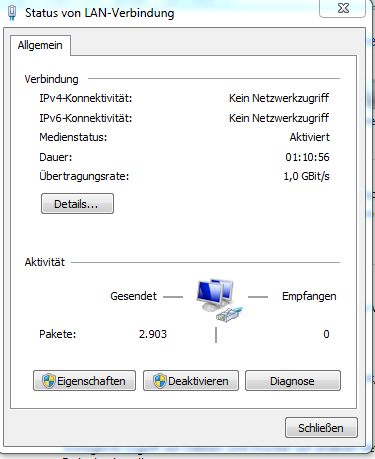
Der Ping sagt zwar 4 empfangene Pakete, aber das ist vermutlich "quatsch". siehe:
Ping wird ausgeführt für 192.168.1.254 mit 32 Bytes Daten:
Antwort von 192.168.1.80: Zielhost nicht erreichbar.
Antwort von 192.168.1.80: Zielhost nicht erreichbar.
Antwort von 192.168.1.80: Zielhost nicht erreichbar.
Antwort von 192.168.1.80: Zielhost nicht erreichbar.
Ping-Statistik für 192.168.1.254:
Pakete: Gesendet = 4, Empfangen = 4, Verloren = 0
(0% Verlust),Hat jemand noch eine Idee oder ist ein Fall für die Tonne ? Das wäre ärgerlich da über Ebay vor kurzem bezogen
PS: Die Firmware-Updates etc. habe ich alle über CLI per Konsolenkabel gemacht.
Bitte markiere auch die Kommentare, die zur Lösung des Beitrags beigetragen haben
Content-ID: 21072238700
Url: https://administrator.de/forum/cisco-sg-300-kein-zugriff-per-lan-trotz-factory-reset-21072238700.html
Ausgedruckt am: 16.07.2025 um 06:07 Uhr
7 Kommentare
Neuester Kommentar
Soweit hast du alles perfekt richtig gemacht! Korrekte Firmware ist drauf, Bootprozess ist fehlerlos, Konsol Login klappt fehlerfrei und der Switch reportet keinerlei Errors.
Aus Switch Sicht sieht es also sehr gut aus und nichts spricht für eine Fehlfunktion.
Du solltest beachten das der Switch aktiv keinen DHCP Server hat! Ein isoliert angeschlossener Rechner bekommt also keine IP Adresse und eine IP Kommunikation wie Ping etc. scheitert!
Der Switch Management IP Port in VLAN 1 arbeitet erst als DHCP Client (schnelles Blinken der Status LED nach dem Booten), würde sich also automatisch eine IP Adresse aus einem bestehenden Netzwerk mit DHCP ziehen sofern das angeschlossen ist. Erst nach einem Failover Timeout sollte kein DHCP Server antworten, gibt sich das Management Interface automatisch die 192.168.1.254er IP. Etwas Wartezeit für den Timeout ist also obligatorisch.
Aus diesem Verhalten ergeben sich ein paar Fragen die du leider nicht genau beantwortet hast.
Letzteres kannst du auch isoliert mit dem Test PC und einem kleinen Tool wie TFTP64 pjo2.github.io/tftpd64/ simulieren. In dem Tool ist ein kleiner DHCP Server mit Monitoring Funktion enthalten.
Auch hier ist wieder ein aktiver Link (LEDs!) erforderlich. Alternativ bei einer Switch zu Switch Verbindung auch ggf. einmal mit einem Crossover Kabel oder Crossover Adapter versuchen.
Hilfreich wäre auch ein show int status was so aussehen sollte bei einem Rechner an Port ge1 und einen korrekten Link Status verifiziert:
Oder auch ein sh interfaces switchport ge 1
Aus Switch Sicht sieht es also sehr gut aus und nichts spricht für eine Fehlfunktion.
Du solltest beachten das der Switch aktiv keinen DHCP Server hat! Ein isoliert angeschlossener Rechner bekommt also keine IP Adresse und eine IP Kommunikation wie Ping etc. scheitert!
Der Switch Management IP Port in VLAN 1 arbeitet erst als DHCP Client (schnelles Blinken der Status LED nach dem Booten), würde sich also automatisch eine IP Adresse aus einem bestehenden Netzwerk mit DHCP ziehen sofern das angeschlossen ist. Erst nach einem Failover Timeout sollte kein DHCP Server antworten, gibt sich das Management Interface automatisch die 192.168.1.254er IP. Etwas Wartezeit für den Timeout ist also obligatorisch.
Aus diesem Verhalten ergeben sich ein paar Fragen die du leider nicht genau beantwortet hast.
- Zeigt ein angeschlossener Rechner einen aktiven Link? Link LEDs leuchten
- Wird der Switch und angeschlossener Client isoliert betrieben? Vermutlich (geraten) ja, denn andernfalls würde das Interface keine 0er IP anzeigen.
- Wenn der Switch und damit ja auch der Client isoliert angeschlossen ist bekommt der angeschlossene Rechner keine IP sofern der auf DHCP steht. In dem Falle MUSS der Rechner eine statische IP z.B. 192.168.1.10 mit einer 255.255.255.0 Maske konfiguriert haben. Ist das geschehen? Hilfreich wäre hier ein ipconfig des angeschlossenen Rechners zur Prüfung.
- Zur Kontrolle ob nicht doch noch eine aktive Konfig auf dem Switch ist wäre ein show run hilfreich und ggf. auch ein nochmaliges, längeres Drücken (>20 Sek.) des Reset Knopfes.
- Was passiert wenn der Switch in ein aktives Netz gehängt wird mit DHCP? Hört die System LED auf zu flackern und zieht sich der Switch eine IP?
Letzteres kannst du auch isoliert mit dem Test PC und einem kleinen Tool wie TFTP64 pjo2.github.io/tftpd64/ simulieren. In dem Tool ist ein kleiner DHCP Server mit Monitoring Funktion enthalten.
Auch hier ist wieder ein aktiver Link (LEDs!) erforderlich. Alternativ bei einer Switch zu Switch Verbindung auch ggf. einmal mit einem Crossover Kabel oder Crossover Adapter versuchen.
Hilfreich wäre auch ein show int status was so aussehen sollte bei einem Rechner an Port ge1 und einen korrekten Link Status verifiziert:
sg300#sh interfaces status
Flow Link Back Mdix
Port Type Duplex Speed Neg ctrl State Pressure Mode
-------- ------------ ------ ----- -------- ---- ----------- -------- -------
gi1 1G-Copper Full 1000 Enabled Off Up Disabled Off
gi2 1G-Copper -- -- -- -- Down -- --
gi3 1G-Copper -- -- -- -- Down -- -- sg300#sh interfaces switchport ge 1
Added by: D-Default, S-Static, G-GVRP, R-Radius Assigned VLAN, T-Guest VLAN, V-Voice VLAN
Port : gi1
Port Mode: Access
Gvrp Status: disabled
Ingress Filtering: true
Acceptable Frame Type: admitAll
Ingress UnTagged VLAN ( NATIVE ): 1
Port is member in:
Vlan Name Egress rule Added by
---- -------------------------------- ----------- ----------------
1 vlan-1 Untagged S
Ist schon etwas komisch mit dem Verhalten. Das sieht alles korrekt aus...
Habe das eben nochmal an einem SG300 mit gleicher Firmware gestestet.
Damit das 192.168.1.254er Management erreichbar ist braucht es nach dem Booten und DHCP Failover mindestens eine Minute Wartezeit! Du kannst es äußerlich daran erkennen das die System LED von ganz schnellem Blinken auf geringfügiges langsameres Blinken wechselt. Erst dann ist das Management Interface pingbar. Diese Geduld musst du mitbringen.
Wichtiges Indiz dafür das die statisch vorprogrammierte Switch IP 192.168.1.254 aktiv ist, ist das sie übers eigene CLI selber pingbar ist!
Um auf Nummer sicher zu gehen solltest du einmal auf dem Client sich selber pingen und auch einmal auf dem Switch CLI den Switch sich selber pingen.
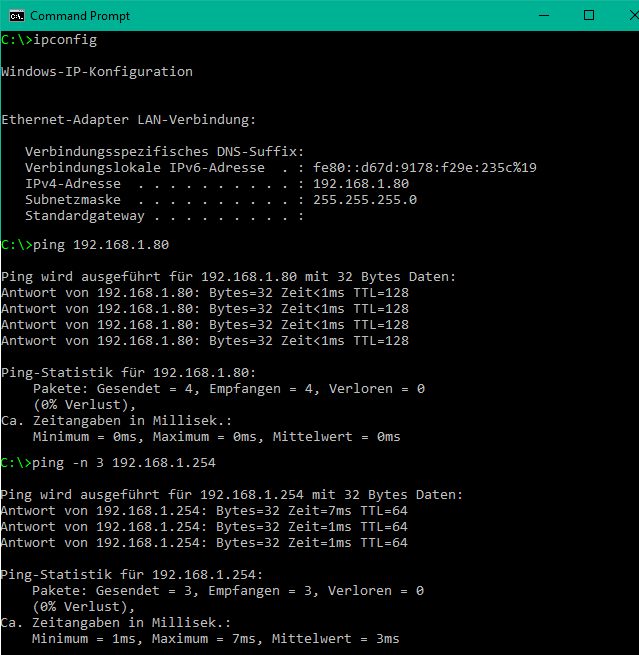
Habe das eben nochmal an einem SG300 mit gleicher Firmware gestestet.
Damit das 192.168.1.254er Management erreichbar ist braucht es nach dem Booten und DHCP Failover mindestens eine Minute Wartezeit! Du kannst es äußerlich daran erkennen das die System LED von ganz schnellem Blinken auf geringfügiges langsameres Blinken wechselt. Erst dann ist das Management Interface pingbar. Diese Geduld musst du mitbringen.
Wichtiges Indiz dafür das die statisch vorprogrammierte Switch IP 192.168.1.254 aktiv ist, ist das sie übers eigene CLI selber pingbar ist!
Um auf Nummer sicher zu gehen solltest du einmal auf dem Client sich selber pingen und auch einmal auf dem Switch CLI den Switch sich selber pingen.
sg300#ping 192.168.1.254
Pinging 192.168.1.254 with 18 bytes of data:
18 bytes from 192.168.1.254: icmp_seq=1. time=0 ms
18 bytes from 192.168.1.254: icmp_seq=2. time=0 ms
18 bytes from 192.168.1.254: icmp_seq=3. time=0 ms
18 bytes from 192.168.1.254: icmp_seq=4. time=0 ms
----192.168.1.254 PING Statistics----
4 packets transmitted, 4 packets received, 0% packet loss
round-trip (ms) min/avg/max = 0/0/0
sg300# 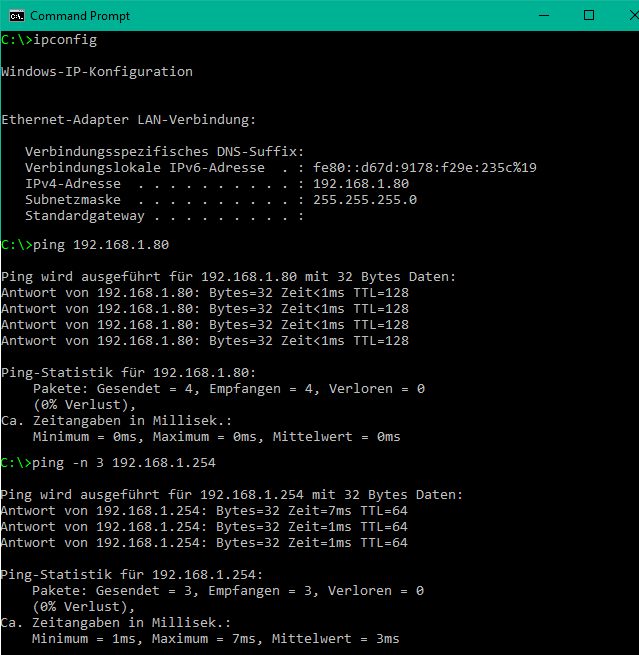
und jedesmal konnte ich ihn nach dem Hochfahren sofort wieder anpingen.
Glückwunsch!! 👏 👍 So sollte es sein!und den Accesspoints "Cisco-AIR-CAP3702l" mit VLANS zum laufen bekomme.
Findest du, wie immer, alles in detailierten Forenthreads hier fertig zum Abtippen: 😉Cisco Accesspoints mit MSSID:
Cisco WLAN Access Points 3800, 3702, 2702 für den Heimgebrauch umrüsten
Bzw.
Cisco WLAN Access Points 3800, 3702, 2702 für den Heimgebrauch umrüsten
VLANs mit Cisco RV Routern:
VLAN Installation und Routing mit pfSense, Mikrotik, DD-WRT oder Cisco RV Routern
Alternativ mit einem IOS basierten Router:
Cisco 800, 900, ISR1100 Router Konfiguration mit xDSL, Kabel, FTTH Anschluss und VPN
Habt morgen erstmal ein tolles Weihnachtsfest.
Ebenso! 🎄🎅
Wenn es das denn nun war bitte deinen Thread dann auch als erledigt markieren!
Wie kann ich einen Beitrag als gelöst markieren?
Wie kann ich einen Beitrag als gelöst markieren?